
Owen Little
0
3203
631
Doménová jména jsou pro mě impulzivní nákupy a po vytvoření nového webu na chvíli původní doména, kterou jsem si vybral, prostě už stejně nemá stejnou přitažlivost. Migrace obsahu mezi weby se pak stává problémem. Dříve jsem doporučil použití SSH k migraci místně vyvinutého webu WordPress Jak migrovat váš místně vyvinutý web Wordpress na live server Jak migrovat váš místně vyvinutý web Wordpress na live server V minulosti jsme hodně mluvili o běhu lokální webové servery pro vývojové účely nebo pro vyzkoušení softwaru, jako je Wordpress, aniž byste museli platit za hosting, ale jak to berete ..., s jednoduchým vyhledáváním a nahrazením v databázi. I když to funguje ve většině případů a nikdy mě nezklamal, je trochu riskantnější, pokud pohybujete adresáře (jako mydomain.com/blog na myotherdomain.com) nebo pokud máte pluginy, které používají serializovaná data (kde jsou všechna nastavení zásuvných modulů uložena v jedné kódované položce databáze namísto jednoho řádku pro každé nastavení).
Dnes si tedy vyzkouším 3 pluginy, které pro vás mohou celý tento proces poloautomatizovat. Přenesu data ze staré mé domény na novou webovou stránku, obě spuštěné na virtuálním soukromém serveru.
1. Duplikátor (zdarma)
Duplikátor slibuje proces migrace ve třech krocích. Po instalaci pluginu najdete v seznamu pluginů rychlý odkaz na stránku pro správu.
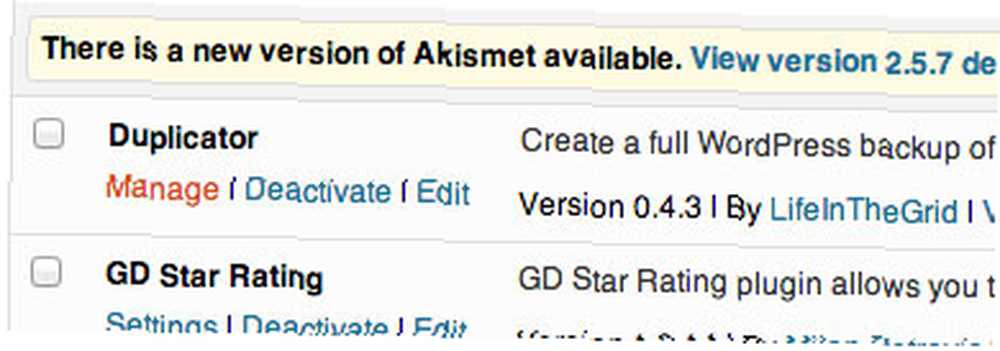
Pravděpodobně je nejlepší začít kontrolovat kompatibilitu serverů s pluginem. Tady jsem skončil.
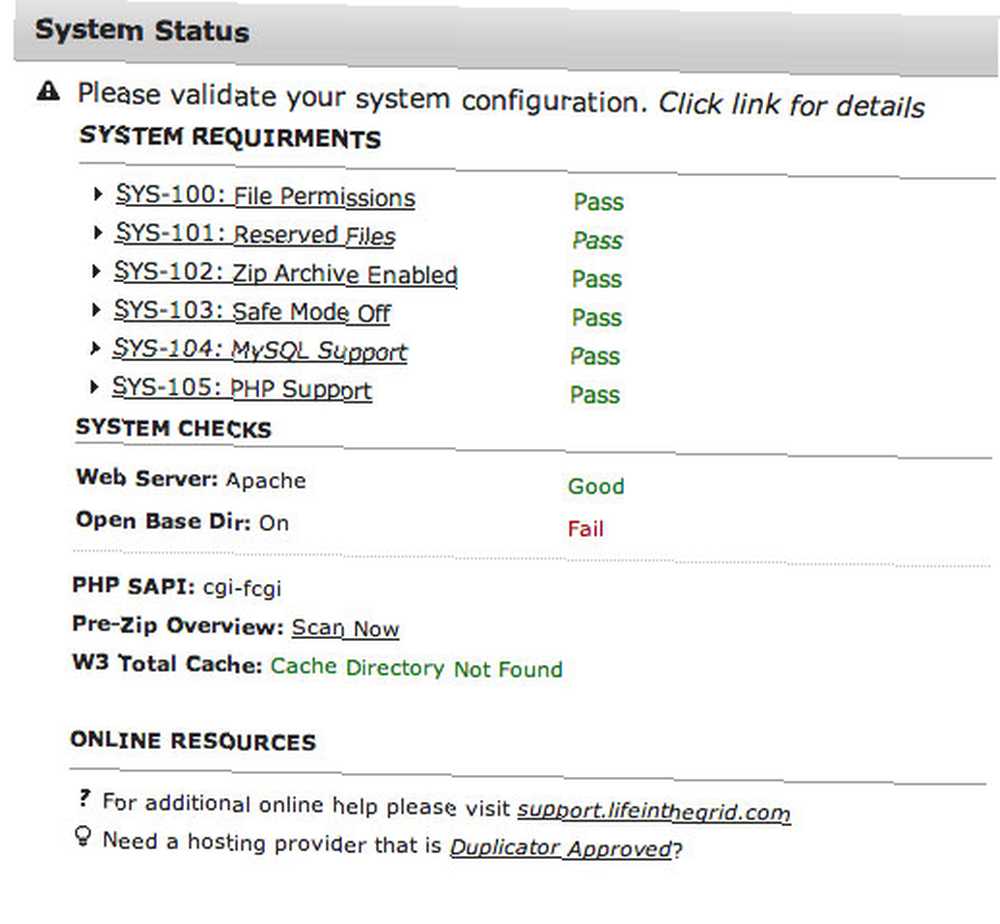
I když jsem si docela jistý Open Base dir restrikce není relevantní kvůli verzi PHP, kterou na tomto serveru spouštím, takže možná potřebují aktualizaci. Přesto budu pokračovat a vytvořím svůj první balíček. Balíčky jsou obsahem vaší databáze a souborů, vše zabalené v jednom. Klikněte na tlačítko Vytvořit v pravém horním rohu, nebo pokud je vaše sada balíčků aktuálně prázdná, měl by být ve středu obrazovky odkaz. Můj testovací web je poměrně malý, má pouze 30 příspěvků a málo dalších - to mi poskytlo velikost předzipu 50 MB.
Po klepnutí na tlačítko Vytvořit přejde do práce. Můžete si prohlédnout protokol, pokud jste zvědaví, ale moje bylo dokončeno během několika sekund. Poté vám budou nabídnuta dvě tlačítka pro stahování souborů a budete vyzváni k uchopení obou “instalátor” a “balík”.
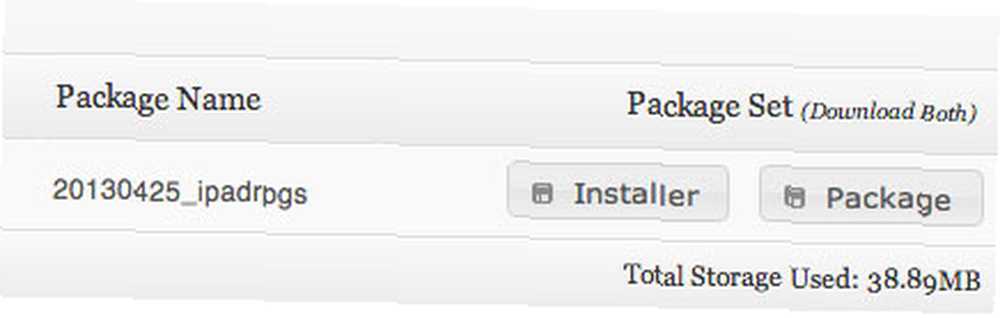
Pod panelem nastavení jsou také některé pokročilé možnosti; můžete odeslat e-mail po dokončení balíčku, pokud to trvá příliš dlouho. Můžete vyloučit adresáře nebo určité přípony souborů; a předvyplnit pole instalačního programu (i když to není nutné). Zachoval jsem všechny výchozí hodnoty.
Nahrajte na svůj nový web přes FTP. Duplicator si klade za cíl replikovat celé nastavení za vás, od databází přes základní soubory WordPress, což je chytré - očekával jsem, že budu muset nastavit základní funkční WordPress, ale zřejmě ne.
Poté jsem s testováním nahrál balíček a installer.php soubor. Nyní začíná zábava. Spusťte installer.php - nyní v nové doméně - z prohlížeče a uvidíte něco podobného:
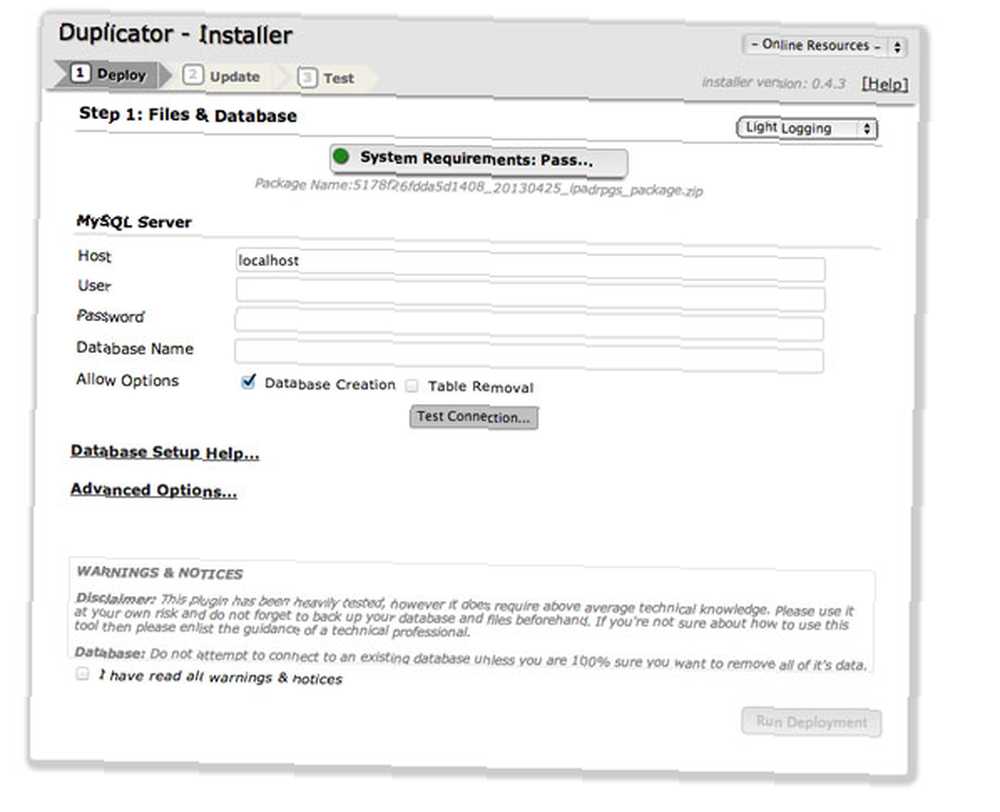
Jediné, co budete muset přidat, jsou přístupové údaje k DB; zatímco Duplicator může vytvářet jednotlivé tabulky, pro použití budete stále potřebovat uživatele mysql a databázi. Zkontrolujte připojení k databázi, přijměte zřeknutí se odpovědnosti a pokračujte v instalaci.
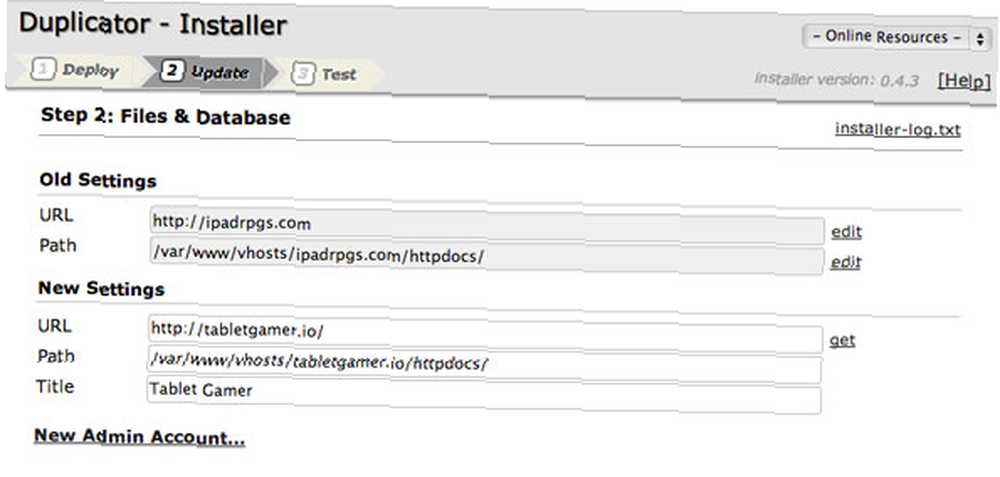
Dokonce vám bude dána možnost opětovné aktivace pluginů, což je celkem šikovné.
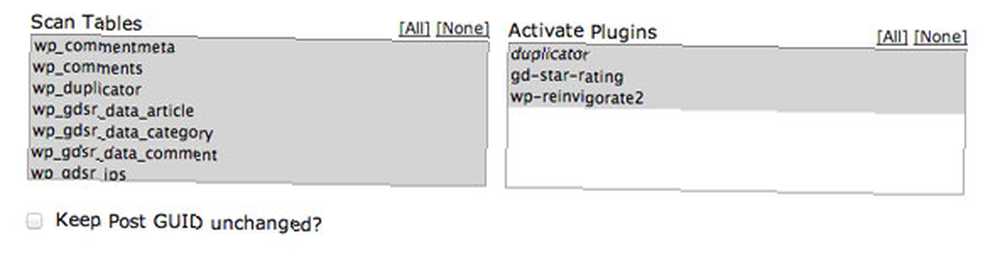
Nakonec je zde seznam kroků, na které musíte kliknout ručně. Jedná se o přepsání souboru permalinks, odstranění instalačního programu a nakonec testování webu.
Jsem rád, že mohu oznámit, že všechno bylo 100% funkční a v pořádku; web byl přesně stejný jako předtím, ale s novou doménou a názvem. Fantastický!
Celkový čas na migraci: méně než 10 minut (i když se to bude lišit v závislosti na velikosti daného webu).
2. WordPress Move (zdarma)
Po instalaci přidá WordPress Move odkaz Migration Assistant v podnabídce Tools. Představuje 3 možnosti:
- Změnit doménu (nebudou přesunuty žádné soubory)
- Obnovit
Před použitím migrace budete muset nakonfigurovat plugin z podnabídky nastavení, takže jsem to udělal. to zahrnuje přidání podrobností o přístupu FTP pro nový web. Jediným složitým bitem je zde relativní cesta; v mém případě to bylo:
httpdocs / wp-content / plugins / wordpress-move / backup
Musíte také mít WordPress a wpmove plugin nainstalovaný na druhém konci. To bylo docela zklamání, protože Duplicator mohl fungovat bez toho, a přidalo se dobrých 30 minut do procesu. Povzdech.
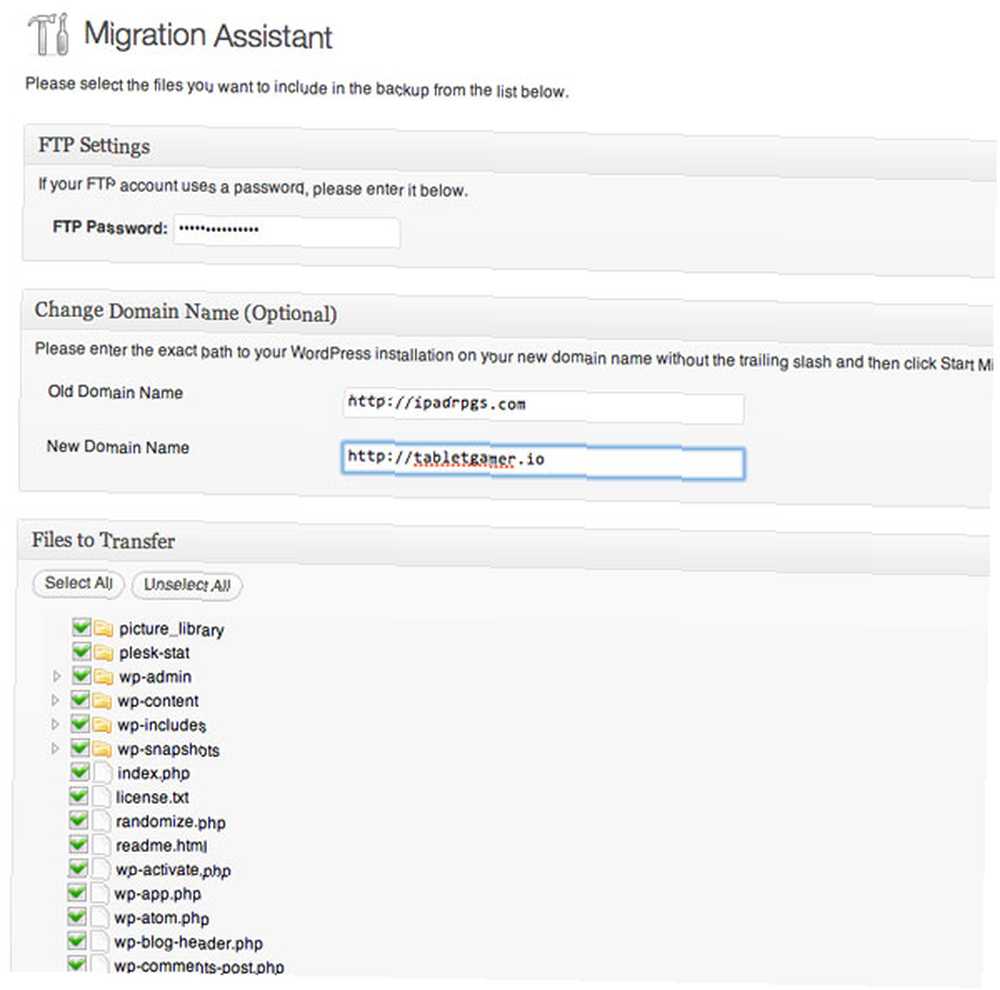
S nainstalovaným čerstvým WordPress a přidaným pluginem WordPress Move jsem se vrátil a začal proces přenosu ze starého webu. Zadejte heslo ftp, nový název domény a zahájte migraci.
… Chyba. Snažím se změnit číslo portu, pamatujte, že se obvykle připojuji pomocí zabezpečeného FTP (obvykle port 22), nikoli nezabezpečeného pravidelného FTP protokolu. I když by oba měly fungovat.
Opět došlo k chybě připojení. V tuto chvíli to nazývám ukončením v tomto konkrétním pluginu. Možná by vaše štěstí bylo lepší, ale upřímně, proč byste s tím dokonce zkusili, když plugin Duplicator funguje tak dobře?
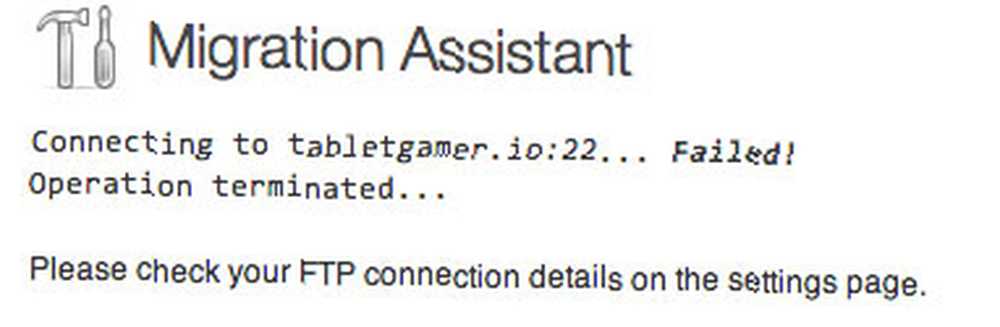
3. Zálohujte kamaráda (50 $)
Proces zálohování a obnovy webu je téměř stejný jako při migraci, takže není divu, že přidal prémiový a dobře respektovaný záložní plugin, jako je tento “magická migrace” funkčnosti do již tak rozsáhlého seznamu funkcí. Jediné potřebné nastavení je zde nejprve vytvořit obnovovací heslo ze stránek nastavení.
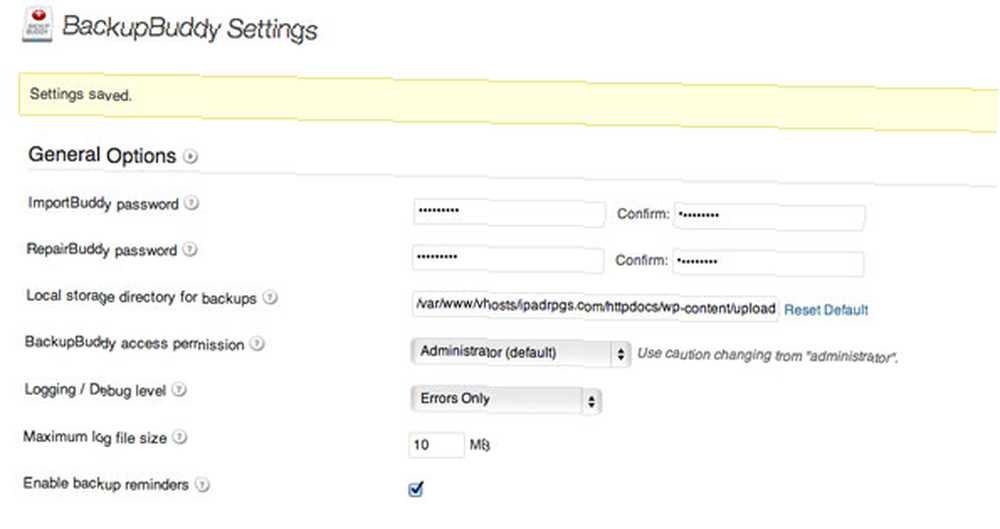
Před provedením migrace je nutné provést počáteční zálohu. Vyber “kompletní zálohování” zadejte a začněte. Poté zamířte na obnovit / migrovat oblast a vyberte automatické obnovení / migrace. Umístěte kurzor na nejnovější zálohu a možnost “migrovat tuto zálohu” by se měla objevit.
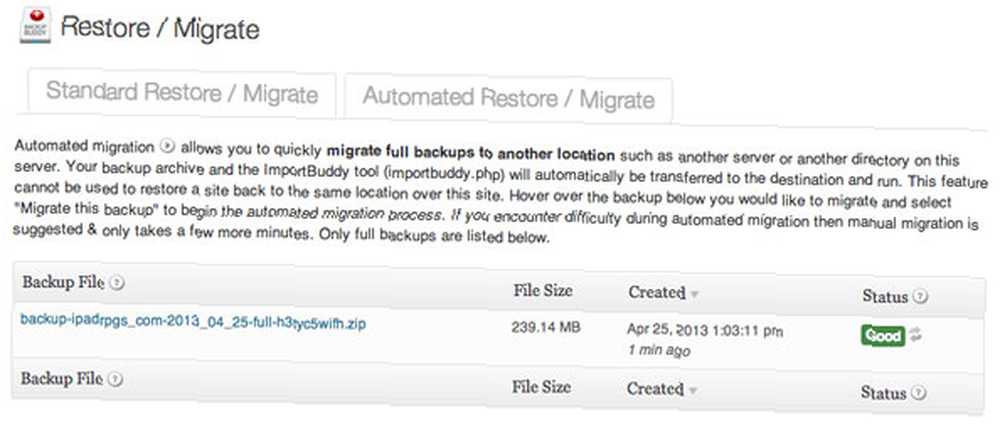
Pro odeslání zálohy budete muset nastavit nový cíl. Přidal jsem podrobnosti FTP pro nový web a potvrdil, že fungují, ale bohužel to narazilo na chyby podél cesty, když se pokoušel získat přístup newdomain.com/httpdocs (toto byl podadresář pro veřejné soubory HTML, které jsem musel nastavit, ale neměl by být v URL); Nakonec jsem přišel na to, jak to funguje tím, že vytvořím nového uživatele FTP, který je výchozí adresář HTTPDOCS.
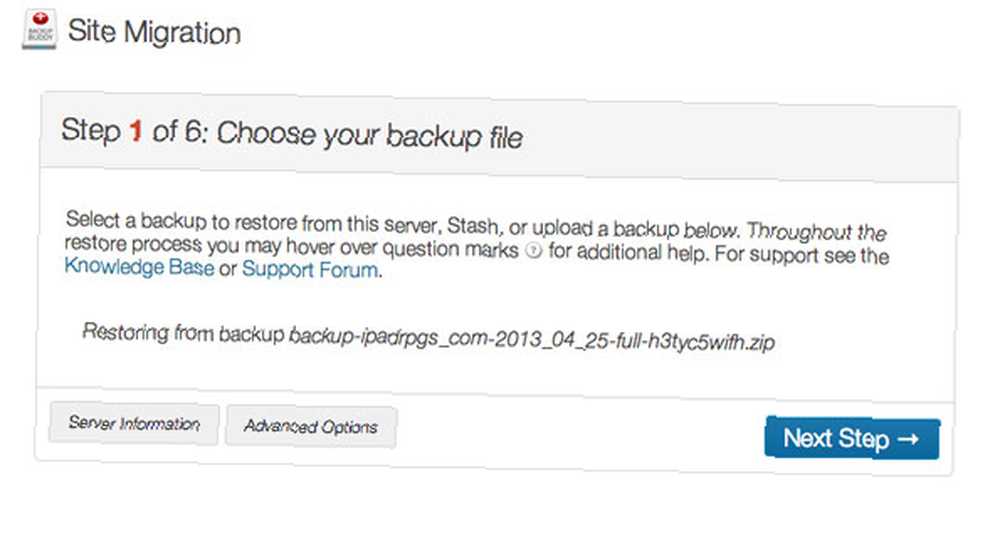
V tomto okamžiku je proces v podstatě totožný s Duplicator; můžete si vybrat manuální režim, který vám ve skutečnosti dá něco podobného “importbuddy.php” a záložní soubor ke stažení, pak nahrajte na nový web přes FTP, nebo pokud se vám podařilo zajistit, aby FTP fungoval, vše lze provést v rámci staré instalace WordPress. Během procesu zadáváte informace o databázi a vše ostatní se děje za vás. Jako poslední krok jsou instalační soubory odstraněny a jsou uvedeny některé běžné problémy a jejich řešení.
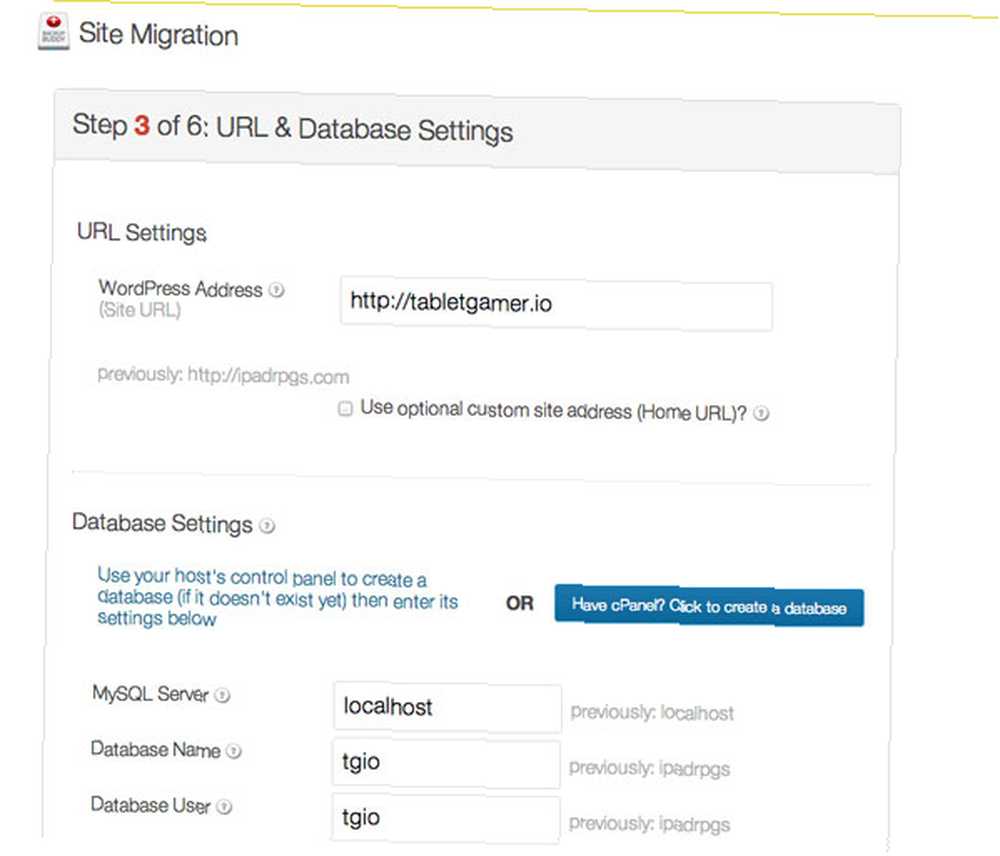
V podstatě pak je migrační část Backup Buddy téměř totožná s Duplicatorem, pouze s odstraněným krokem uploadu FTP, pokud můžete správně nakonfigurovat přístupové údaje. Skutečná síla Backup Buddy spočívá samozřejmě v zálohování, ale je obtížné jej doporučit čistě jako nástroj pro migraci, zejména s ohledem na prémiovou cenu.
Celkový čas na migraci: asi 30 minut, i když to bylo zejména pro nastavení mých FTP účtů.
Nezapomeňte na starou doménu
Je téměř jisté, že budete chtít přesměrovat veškerý provoz a vyhledávač “milovat” do nové domény - použijte k tomu přesměrování 301. Jednoduše nahraďte aktuální soubor .htaccess následujícím a nahraďte jej newdomain.com.
Možnosti + FollowSymLinks RewriteEngine na RewriteRule (. *) Http://newdomain.com/$1 [R = 301, L]
Pokud používáte nástroje pro webmastery k informování o změně umístění webu, budete muset přidat výjimku pro potvrzovací soubor Google. Nahradit googleXXXX.html v následujícím kódu s konkrétní ověřovací adresou URL.
Možnosti + FollowSymLinks RewriteEngine na RewriteCond% REQUEST_URI! ^ / GoogleXXXX.html /? $ RewriteRule (. *) Http://newdomain.com/$1 [R = 301, L]
To je vše, migrace webu, přesměrování provozu a žádná láska vyhledávače se neztratila.
Verdikt: Duplikátor vyhrává!
Očekával jsem, že prémiový nástroj bude ve všech aspektech vynikající produkt, ale v tomto případě vlastně chci udělit cenu Duplicatoru - a je to 100% zdarma. Postrádá plně automatizovaný aspekt BackupBuddy - za předpokladu, že máte správná nastavení, to je - ale kdokoli, kdo provozuje WordPress s vlastním hostitelem, by měl být schopen stáhnout a nahrát několik souborů na FTP, takže nejsem si jistý, že je to tak skvělé škoda Duplikátoru. Skutečnost, že poskytuje jasné rady a pokyny na každém kroku, se také velmi oceňuje; Nikdy jsem nepochyboval o tom, co dělat dál s Duplicatorem. Zůstaňte však daleko od WordPress Přesuňte se za každou cenu - je to však příliš fiddly.
Víte o nějakých lepších řešeních? Dejte mi vědět v komentářích a mezitím se podívejte na naši stránku Nejlepší pluginy WordPress, na kterou bude duplikátor určitě brzy přidán.











